OBS vs. XSplit: una comparación detallada
La transmisión en directo ha hecho posible que el mundo llegue a más personas a las que no puede acercarse físicamente en ese momento. Es posible gracias al software de transmisión en directo, un programa esencial para transmitir vídeos en directo.
La función principal de un software de transmisión en directo es codificar el vídeo en un formato adecuado para poder transmitirlo. Estos programas te permiten emitir en directo con fuentes Multicam. Tanto OBS como XSplit son programas muy populares para transmitir en directo. Como puede resultar desalentador decidir cuál es mejor, OBS o XSplit, conozcamos sus diferencias.
OBS
OBS Open Broadcaster Software es un programa gratuito, multiplataforma y de código abierto que permite tanto la transmisión como la grabación. Se ha desarrollado y escrito con C, C++ y Qt Software multiplataforma. La programación permite que el software proporcione la fuente, así como la captura de dispositivos en tiempo real, la codificación, la difusión y mucho más.
Este software también te ofrece la posibilidad de producir vídeo en directo y puedes optar por la transmisión en directo junto con la grabación de vídeo. Con la optimización del software, puedes obtener muchas fuentes de audio y visuales diferentes para utilizarlas en entornos de grabación y producción de vídeo en directo.

El software de radiodifusión es compatible con varios plug-ins, que ayudan a ampliar su funcionalidad que incluye soporte NDI, plug-in VST, y los controles de la cubierta de flujo.
Este software ofrece la posibilidad de grabar la pantalla y también se puede utilizar para muchas aplicaciones de redes sociales como YouTube, Facebook y Twitch, etc. El software también ofrece un efecto de pantalla verde y herramientas integradas de corrección del color. Puedes encontrar sesiones de tutoriales más profundos que cubren todas las funcionalidades de la aplicación en el software para utilizarla.
Xsplit Screen Recorder
Se trata de una aplicación de mezcla de vídeo y transmisión en directo desarrollada para capturar sobre todo el juego para grabarlo en vídeo o transmitirlo en directo. XSplit cuenta con 2 productos: XSplit Gamecaster y XSplit Broadcaster.
Este Broadcaster actúa como un mezclador de vídeo que permite a la aplicación cambiar entre múltiples configuraciones de medios al mismo tiempo mezclando dinámicamente fuentes de cámara como regiones de pantalla, cámaras de vídeo, fuentes flash y captura de juegos.
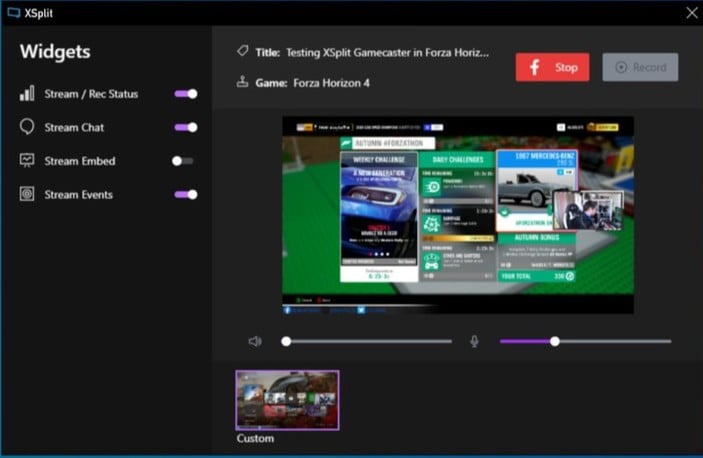
Mientras que el XSplit Gamecaster actúa como cualquier aplicación de grabación llave en mano y transmisión en directo. Se utiliza sobre todo por los jugadores para iniciar la grabación de pantalla inmediata o transmisión en vivo de su juego por la configuración nominal y la configuración.
Con el lanzamiento de la versión 1.0 del difusor XSplit, XSplit puso fin a su periodo beta e inició los regímenes gratuito y premium. Después, con el lanzamiento de XSplit 1.3, los usuarios premium pudieron disfrutar de características mejoradas ya existentes y también se introdujeron algunas funciones nuevas para usar en Twitch, YouTube y Facebook Live.
Rendimiento
¿Cómo funciona OBS?
Hablando del uso de CPU de OBS frente a XSplit, la codificación de vídeo en sí es una operación que consume mucha CPU. La biblioteca de codificación de vídeo utilizada por la OBS dispone de x264 para codificar los vídeos, que puede experimentar un elevado uso de la CPU. Utilice hardware actualizado para obtener el máximo beneficio del uso de OBS. Con la estación de OBS, puede utilizar la cámara web, micrófonos y juegos de captura para hacer su transmisión en vivo.
Los fondos de menú que se observan en el software son transiciones de escenas, escenas, mezclador, fuentes y controles. Al determinar el uso de CPU de OBS frente al de XSplit, se puede ver que aumentará con el inicio del rendimiento de OBS. Dado que las escenas son los componentes básicos de una sesión de streaming, puedes personalizar las escenas, las transiciones y el nivel de audio con fuentes a través del mezclador. Para iniciar la sesión en directo, en OBS, tendrá que configurar 3 escenas, es decir, la escena "Stream starting soon", la escena "live" y una escena de intermedio.
¿Cómo funciona Xsplit?
Al hablar de OBS Vs. XSplit rendimiento, XSplit emisor produce una gran manera de transmitir vídeos de una manera más creativa con la ayuda de sus características avanzadas para transmitir y grabar vídeos cómoda y fácilmente.
Para configurar tu salida de emisión, tienes que ir a "emisión" y luego a "configurar una nueva salida", a continuación, selecciona el servicio de streaming que deseas utilizar, como Twitch, YouTube o Facebook, etc. Puede que en algunas ocasiones no encuentres tu plataforma de streaming preferida al elegir el rendimiento de OBS frente al de XSplit. En tal caso, haz clic en "buscar más salidas", que te llevará a la tienda de plug-ins para seleccionar e instalar más plug-ins de emisión.
Precios
El precio de OBS: Puesto que OBS es software libre, no tiene que comprarlo. Sólo tienes que descargar la aplicación de forma gratuita en cualquier dispositivo electrónico de transmisión de vídeo y tantas veces como quieras. El programa también permite a tus usuarios modificar el código para crear nuevas funciones según sus necesidades específicas.
El precio de Xsplit: Al elegir el software de transmisión en directo de OBS o XSplit Gamecaster, puedes utilizar XSplit con un servicio de pago para utilizar sus funciones avanzadas. El precio del difusor XSplit comienza en 2,50 dólares al mes. También existe una versión gratuita, ya que XSplit no ofrece ninguna prueba gratuita.
Perzonalizaciones
Personalizaciones en OBS: Para hacer personalizaciones en el diseño de streaming de OBS en Twitch, Mixer, YouTube, o cualquier otra plataforma de streaming, puedes mover varios paneles para controlarlo fácilmente. Las ventanas OBS se pueden redimensionar, mover u ocultar, para que puedas centrarte en lo que quieres personalizar mientras transmites tu vídeo.
Puede hacer que las transmisiones de chat sean más grandes o más pequeñas, según prefiera, y moverlas también. Puedes mover las ventanas en OBS haciendo clic en el título y arrastrándolas donde quieras. Sólo tienes que abrir un navegador web para conectarte al panel de control de tus elementos de flujo. Selecciona la galería de temas en el menú de la izquierda para navegar por los temas gratuitos. Ahora puedes personalizar completamente los temas.
Personalizaciones en Xsplit: Para configurar la salida de difusión RTMP personalizada, vaya a 'difusión, luego a 'configurar una nueva salida', luego haga clic en el RTMP personalizado. Puedes ver las propiedades de emisión RTMP abriéndose en la pantalla. Ahora introduce tu URL de streaming, la clave de streaming y el ID. Ahora haz clic en OK para guardar la configuración. Para iniciar el RTMP personalizado, ve a la "emisión" y haz clic en la salida "RTMP personalizado" que has creado. En este punto, establece un nombre para tu RTMP personalizado y una descripción para tu vídeo en directo. A continuación, establece la URL RTMP y las credenciales de la clave de retransmisión para indicarles dónde estás retransmitiendo en directo.
Características
Mientras trabajas con OBS o XSplit Gamecaster, puedes descubrir que OBS es popular por sus funcionalidades gratuitas de alta calidad; XSplit le gana en proporcionar funcionalidades premium para tus usuarios.
Ambos sitios web ofrecen la posibilidad de grabar la pantalla, un efecto de pantalla verde, herramientas integradas de corrección del color y pueden utilizarse con aplicaciones de redes sociales como Twitch, YouTube y Facebook, etc.
Las emisoras que transmiten en directo necesitan la facilidad de las superposiciones para tener una opción de personalización sencilla, pero OBS la restringe, mientras que XSplit permite acceder a estas funciones en una sola pantalla con un solo clic. OBS puede ser la herramienta ideal si utilizas dos monitores en tu puesto de trabajo para trabajar fácilmente con una pantalla verde. Si bien XSplit puede ser una herramienta altamente profesional, puedes usar OBS sin afectar su presupuesto.
Conclusión
La transmisión en directo se utiliza hoy en día para diferentes fines. Puedes transmitir en directo cualquier tipo de contenido a través de un smartphone o un PC con conexión a Internet. Hay muchas plataformas de transmisión en directo en las que puedes publicar vídeos en directo de alta calidad desde cualquier lugar. Puedes tomarte tu tiempo para explorarOBS o XSplit y elegir el que te resulte más sencillo y cómodo. Sólo tienes que seguir las instrucciones y los vídeos tutoriales proporcionados por el desarrollador para trabajar con el software en todo su potencial.

El grabador de pantalla y editor de vídeo todo en uno
 Descarga segura
Descarga segura Descarga segura
Descarga segura

David
chief Editor